Kysymys
Ongelma: Kuinka poistaa TeamViewer?
Hei. Asensin TeamViewerin jokin aika sitten, enkä enää käytä sitä. Itse asiassa tarvitsin sitä vain tiettyyn aikaan, kun ystäväni pyysi minua auttamaan häntä tietokoneongelmissa. Lisäksi kuulin, että tämän ohjelmiston vanhentuneet versiot voivat antaa hyökkääjille mahdollisuuden murtautua tietokoneeseeni… joten selitä minulle, kuinka minun pitäisi poistaa TeamViewer-ohjelmisto?
Ratkaistu vastaus
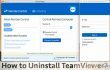
TeamViewer on täysin laillinen tietokoneohjelma, joka tarjoaa versioita sekä Windows- että Mac-käyttäjille. Tämän ohjelmiston avulla käyttäjä voi muodostaa yhteyden muihin laitteisiin etäyhteyden kautta, ja se on ilmainen henkilökohtaiseen käyttöön. Meidän on sanottava, että se on hyödyllinen työkalu, valitettavasti pahantahtoiset toimijat käyttävät tätä työkalua hyväkseen ja käyttävät sitä huonoihin aikoihin. Tämän ohjelman uusin versio on Teamviewer 12, ja kuten kaikki muutkin ohjelmistot, se on päivitettävä säännöllisesti. Jos sinulla on vanha TeamViewer-versio etkä ole kiinnostunut pitämään sitä tietokonejärjestelmässäsi ja päivittämään sitä aika ajoin, niin kyllä, sen poistaminen on parasta mitä voit tehdä. Alla tarjoamme
TeamViewer-poistooppaat Windows OS- ja Mac OS -käyttäjille – noudata oikeaa ohjetta huolellisesti, niin teet poista TeamViewer hetkessä.Kuinka poistaa TeamViewer?
Jotta voit poistaa nämä tiedostot, sinun on ostettava lisensoitu versio Reimage Reimage poista ohjelmisto.
Poista TeamViewer Mac OS X: stä
Mac OS X: lle luodut TeamViewer 9 ja uudemmat versiot voidaan poistaa tällä tavalla.
- Avata TeamViewer. Napsauta Macin näytön vasemmassa yläkulmassa TeamViewer otsikko. Valitse näkyviin tulevasta avattavasta valikosta Asetukset.
- Näet luettelon osioista, joissa on erilaisia asetuksia. Valita Pitkälle kehittynyt -välilehti.
- Tässä, rullaa alas kunnes tulet tämän paneelin alaosaan. Näet "Poista asennus”-osio.
- Laita a merkki valintaruutuun rivin vieressä, jossa lukee "Poista myös asetustiedostot” ja napsauta Poista asennus. Klikkaus OK vahvistaa.
Poista TeamViewer Windows 10/8/7/Vistasta
- Klikkaa alkaa valikko ja siirry sitten kohtaan Ohjauspaneeli. Voit avata ohjauspaneelin myös eri tavalla: paina alas Windows-näppäin+R samaan aikaan. Vuonna Juosta Kehota, kirjoita Ohjauspaneeli, ja osui Tulla sisään. Tämä avaa ohjauspaneelin sinulle.
- Etsi Ohjauspaneelista Ohjelmat -osio. Tässä, napsauta Poista ohjelman asennus.
- Etsi ohjelma, jonka haluat poistaa (TeamViewer) ja valitse se. Napsauta sitten Poista asennus -painiketta.
- Vahvista valintasi poistaa TeamViewer ja noudata sitten ohjatun poistotoiminnon antamia komentoja.
Poista TeamViewer Windows XP: ssä
Voit poistaa TeamViewerin Windows XP: stä seuraavasti:
- Klikkaa Aloitusvalikko, valitse sitten Ohjauspaneeli.
Valitse Lisää tai poista ohjelmia. - Napsauta TeamViewer-kuvaketta kaikkien ohjelmien luettelossa ja valitse sitten "Poista" (tai "Muuta/Poista”) vaihtoehto.
- Poista asennus ohjelma ohjatun asennuksen poistotoiminnon ohjeiden mukaisesti.
Toivomme, että näistä ohjeista on hyötyä yrittäessäsi poista TeamViewer Windowsista/Macista. Jos et halua tuhlata aikaa sellaisten ohjelmien poistamiseen, joita et enää käytä, voit luottaa automaattisiin ohjelmistojen poistoohjelmiin, kuten Täydellinen asennuksen poisto (Windowsille) tai CleanMyMac (Macille). Voit optimoida Windows-tietokoneesi tiettyjen ohjelmien poistamisen jälkeen ja tarkistaaksesi, onko siihen asennettu vakoilu-/haittaohjelmia, suosittelemme Reimage ohjelmisto.
Päästä eroon ohjelmista yhdellä napsautuksella
Voit poistaa tämän ohjelman ugetfix.com-asiantuntijoiden sinulle esittämän vaiheittaisen oppaan avulla. Ajan säästämiseksi olemme valinneet myös työkalut, jotka auttavat sinua suorittamaan tämän tehtävän automaattisesti. Jos sinulla on kiire tai jos sinusta tuntuu, että sinulla ei ole tarpeeksi kokemusta ohjelman poistamiseen itse, voit käyttää näitä ratkaisuja:
Tarjous
tee se nyt!
ladatapoistoohjelmistoOnnellisuus
Takuu
tee se nyt!
ladatapoistoohjelmistoOnnellisuus
Takuu
Jos ohjelman poistaminen Reimagen avulla epäonnistui, kerro ongelmistasi tukitiimillemme. Varmista, että annat mahdollisimman paljon tietoja. Ole hyvä ja kerro meille kaikki tiedot, jotka mielestäsi meidän pitäisi tietää ongelmastasi.
Tämä patentoitu korjausprosessi käyttää 25 miljoonan komponentin tietokantaa, jotka voivat korvata käyttäjän tietokoneelta vaurioituneen tai puuttuvan tiedoston.
Vioittuneen järjestelmän korjaamiseksi sinun on ostettava lisensoitu versio Reimage haittaohjelmien poistotyökalu.

Estä verkkosivustoja, Internet-palveluntarjoajia ja muita osapuolia seuraamasta sinua
Pysyäksesi täysin nimettömänä ja estääksesi Internet-palveluntarjoajan ja hallitusta vakoilulta sinun pitäisi työllistää Yksityinen Internet-yhteys VPN. Sen avulla voit muodostaa yhteyden Internetiin samalla, kun olet täysin anonyymi salaamalla kaikki tiedot, estää jäljittäjät, mainokset ja haitallisen sisällön. Mikä tärkeintä, lopetat laittomat valvontatoimet, joita NSA ja muut valtion laitokset suorittavat selkäsi takana.
Palauta kadonneet tiedostot nopeasti
Odottamattomia tilanteita voi tapahtua milloin tahansa tietokoneen käytön aikana: se voi sammua sähkökatkon vuoksi, a Blue Screen of Death (BSoD) voi tapahtua tai satunnaisia Windows-päivityksiä voi tulla koneeseen, kun olit poissa muutamaksi pöytäkirja. Tämän seurauksena koulutehtäväsi, tärkeät asiakirjat ja muut tiedot saattavat kadota. Vastaanottaja toipua kadonneita tiedostoja, voit käyttää Data Recovery Pro – se etsii tiedostojen kopioita, jotka ovat edelleen saatavilla kiintolevylläsi, ja hakee ne nopeasti.